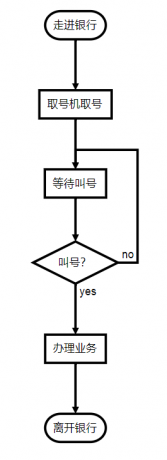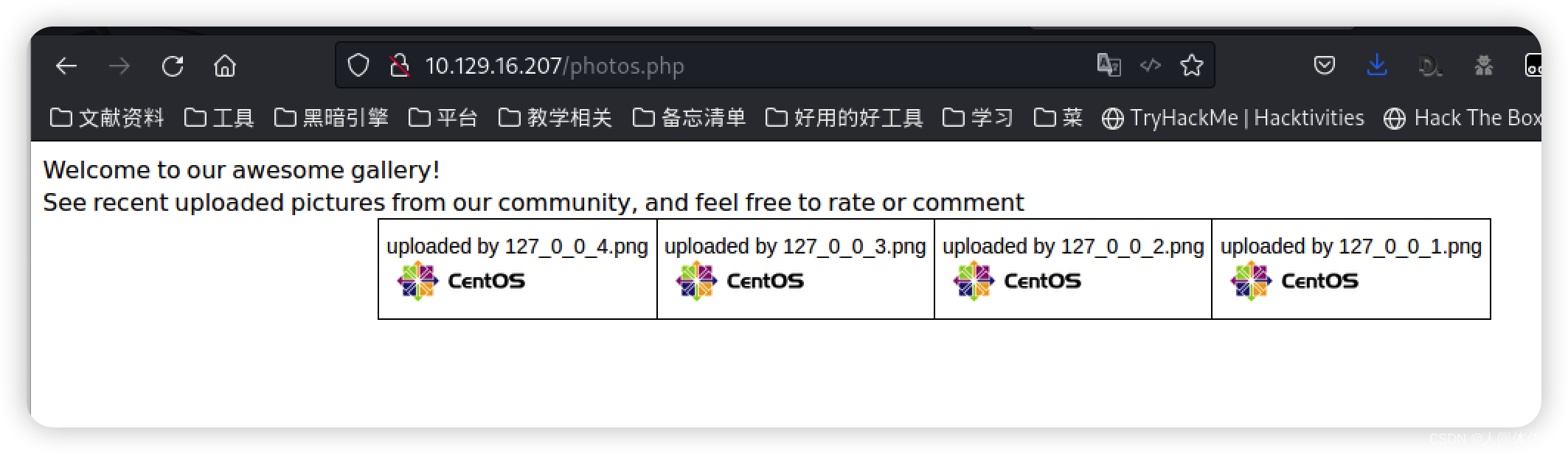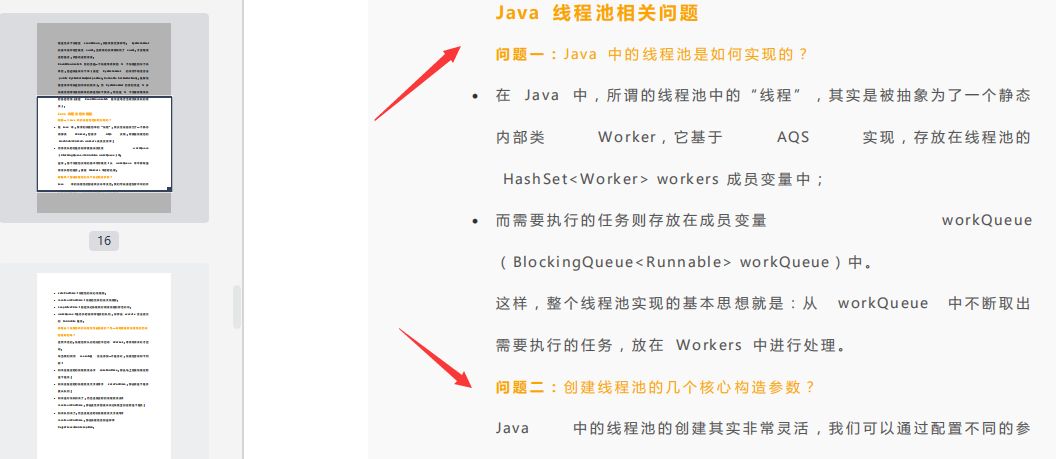在我们学习的过程中,有的时候需要多次修改镜像进行实验,那么直接在emmc上部署镜像就不是一个很好的选择了,将镜像部署到网络服务器上也许是最好的办法,你想啊,我们修改编译的新镜像就不用上传到emmc中,不用重新烧写,直接放到我们的电脑上,开发板启动的时候直接调用,这样不是更OK吗?
当然要实现这些功能,需要一些服务提前搭建好。
服务搭建
NFS服务搭建
1、ubuntu 下搭建nfs 服务器方法如下:
软件下载安装
forlinx@ubuntu:~# sudo apt-get install nfs-kernel-server nfs-common portmap
创建nfs 目录并解压文件系统(以rootfs.tar.bz2 文件系统为例,当前目录为根目录)
forlinx@ubuntu:~# cd /
forlinx@ubuntu:/# sudo mkdir nfs_rootfs
forlinx@ubuntu:/# sudo tar -xvf rootfs.tar.bz2 -C /nfs_rootfs/
修改配置文件
forlinx@ubuntu:/# sudo vim /etc/exports
在文件中添加以下配置:
/nfs_rootfs *(rw,sync,no_root_squash,no_subtree_check)
重启配置文件和服务
forlinx@ubuntu:/# sudo exportfs -rv
forlinx@ubuntu:/# sudo /etc/init.d/rpcbind restart
forlinx@ubuntu:/# sudo /etc/init.d/nfs-kernel-server restart
2、在开发板上验证nfs 服务器,执行完以下命令将nfs服务器挂载到开发板的/mnt目录,
root@imx6ulevk:~# mount -t nfs4 -o vers=4 192.168.0.57:/nfs_rootfs /mnt
挂载成功后,查看/mnt目录,会看到刚才解压的文件系统
root@imx6ulevk:~# ls /mnt/
注:192.168.0.57 为NFS 服务器主机ubuntu的IP,ubuntu的网络需设置为桥接模式,并跟开发板在同一网段,并将源码中的/OK6254-linux-fs/rootfs内容复制到/nfs_rootfs
如图:
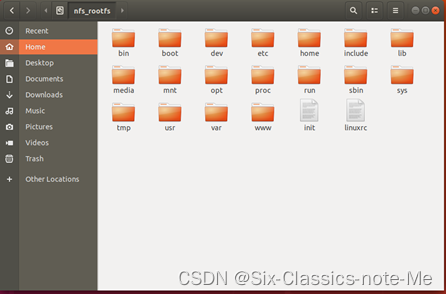
开发板uboot阶段测试nfs
设置环境变量:
=> setenv ipaddr 172.16.0.141 //开发板ip
=> setenv serverip 172.16.0.142 //服务端ip
=> nfs /nfs_rootfs/bin/tar.tar //通过nfs下载文件
link up on port 1, speed 1000, full duplex
Using ethernet@8000000 device
File transfer via NFS from server 172.16.0.141; our IP address is 172.16.0.142
Filename ‘/nfs_rootfs/bin/tar.tar’.
Load address: 0x82000000
Loading: #################################################################
##############################
done
Bytes transferred = 482272 (75be0 hex)
TFTP服务搭建
1、安装服务器、客户端和守护进程
forlinx@ubuntu:~$ sudo apt-get install tftp-hpa tftpd-hpa xinetd
2、服务器配置
首先,在根目录下建一个tftpboot,并把属性改成任意用户可读写:
forlinx@ubuntu:~$ cd /
forlinx@ubuntu:~$ sudo mkdir tftpboot
forlinx@ubuntu:~$ sudo chmod 777 tftpboot
然后,进入目录 /etc/xinetd.d/,并在其中新建文件tftp,把指定的内容加入到tftp文件中:
forlinx@ubuntu:~$ cd /etc/xinetd.d/
forlinx@ubuntu:~$ sudo vim tftp
添加以下内容到tftp文件
service tftp
{
disable = no 138
socket_type = dgram
protocol = udp
wait = yes
user = root
server = /usr/sbin/in.tftpd
server_args = -s /tftpboot -c
per_source = 11
cps = 100 2
}
最后,修改配置文件/etc/default/tftpd-hpa
forlinx@ubuntu:~$ sudo vim /etc/default/tftpd-hpa
修改为
TFTP_USERNAME=“tftp”
TFTP_DIRECTORY=“/tftpboot”
TFTP_ADDRESS=“0.0.0.0:69”
TFTP_OPTIONS=“–secure -l -c -s”
注意将“TFTP_DIRECTORY” 改为新建tftpboot目录所在的路径
3、重新启动服务
forlinx@ubuntu:~$ sudo /etc/init.d/xinetd reload
forlinx@ubuntu:~$ sudo /etc/init.d/xinetd restart
forlinx@ubuntu:~$ sudo /etc/init.d/tftpd-hpa restart
4、测试服务器
测试一下,在/tftpboot文件夹下新建立一个文件
forlinx@ubuntu:/tftpboot$ sudo touch abc
进入另外一个文件夹
forlinx@ubuntu:/tftpboot$ cd /home/
forlinx@ubuntu:/home$ sudo tftp 192.168.2.51 //192.168.2.51为本机IP
tftp> get abc
tftp> quit
forlinx@ubuntu:/home$ ls
abc
如果可以下载说明服务器已经安装成功,将开发板同PC通过网线进行连接后即可使用tftp下载文件。并将AM6254镜像Image和OK6254-C.dtb放入tftpboot文件夹中
开发板uboot阶段测试tftp
设置环境变量:
=> setenv ipaddr 172.16.0.141 //开发板ip
=> setenv serverip 172.16.0.142 //服务端ip
=> tftpboot Image //通过tftp下载文件
link up on port 1, speed 1000, full duplex
Using ethernet@8000000 device
TFTP from server 172.16.0.141; our IP address is 172.16.0.142
Filename ‘Image’.
Load address: 0x82000000
Loading: #################################################################
#################################################################
#################################################################
#################################################################
#################################################################
#################################################################
#################################################################
#################################################################
#################################################################
#################################################################
#################################################################
#################################################################
#################################################################
#################################################################
#################################################################
#################################################################
#################################################################T
#################################################################
#################################################################
#################################################################
#################################################################
############
1.7 MiB/s
done
Bytes transferred = 20206080 (1345200 hex)
网络启动文件系统
=> setenv ipaddr 172.16.0.142 //开发板ip
=> setenv serverip 172.16.0.141 //服务端ipsetenv
=> setenv image Image
=> setenv fdt_file OK6254-C.dtb
=> setenv netargs “setenv bootargs console=ttyS2,115200 root=/dev/nfs rw ip=172.16.0.142:172.16.0.141:172.16.0.1:255.255.255.0::eth0:off nfsroot=172.16.0.141:/nfs_rootfs,v3,tcp”
=> setenv netboot “run netargs; tftpboot ${loadaddr} ${image}; tftpboot ${fdtaddr} ${fdt_file}; booti ${loadaddr} - ${fdtaddr}”
=> saveenv
Saving Environment to MMC… Writing to MMC(0)… OK
=> run netboot
网络更新镜像
网络启动完成后,将网络文件系统中的文件拷贝到mmcblk0p1、mmcblk0p2,命令如下:
cp /boot/Image /run/media/mmcblk0p2/boot/ //更新内核镜像
cp /boot/OK6254-C.dtb /run/media/mmcblk0p2/boot/ //更新设备树
cp /boot/u-boot.img /run/media/mmcblk0p1/ //更新u-boot镜像
sync
注:网络启动后开发板的文件系统就是虚拟机中放的文件系统,开发板原本的emmc中的文件系统在/run/media/mmcblk0p2/ ,所以只需要将网络文件系统中镜像复制到emmc文件系统中镜像的对应位置即可更新镜像。如果想自动更新,设置开机自启即可,开机自启设置查看开机自启应用文档。
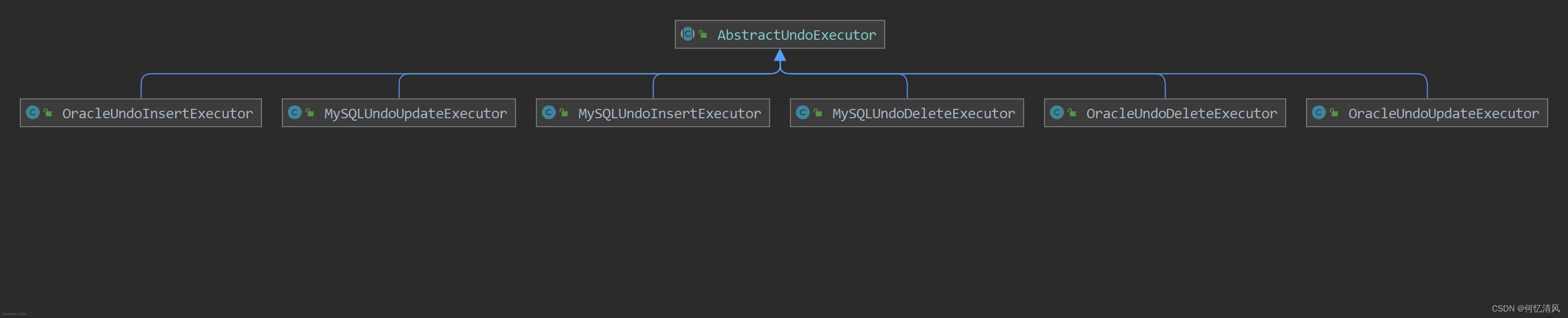
![[附源码]java毕业设计乡村振兴惠农推介系统](https://img-blog.csdnimg.cn/d098fb745292450f9a8854ab844c607f.png)
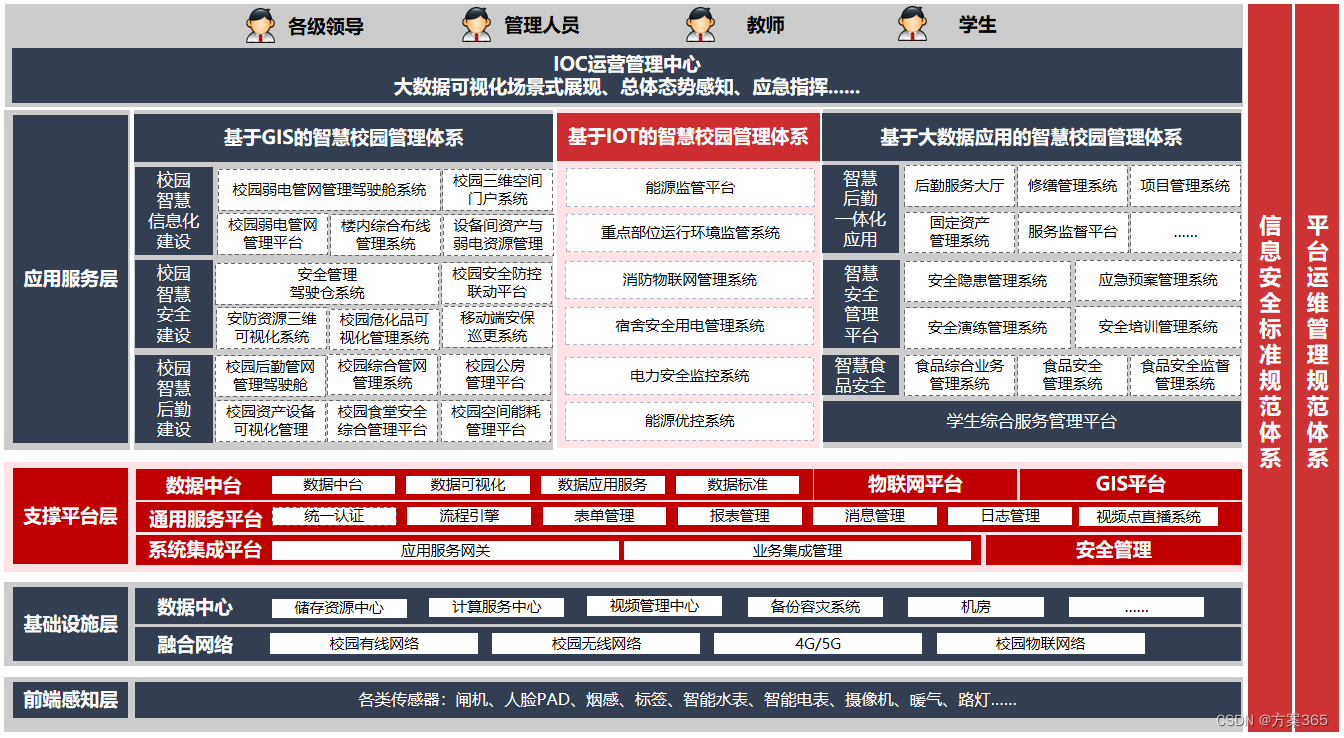



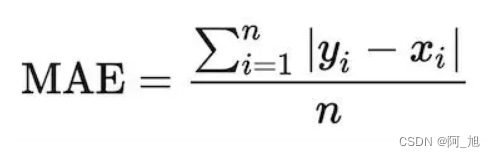


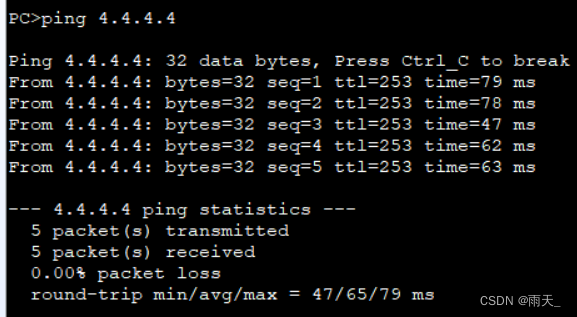
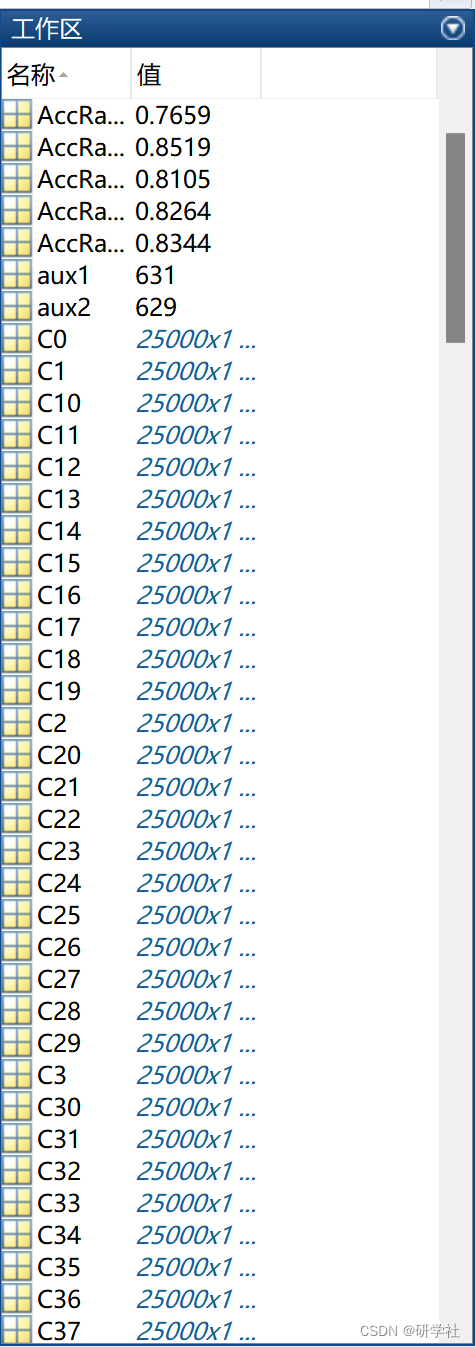
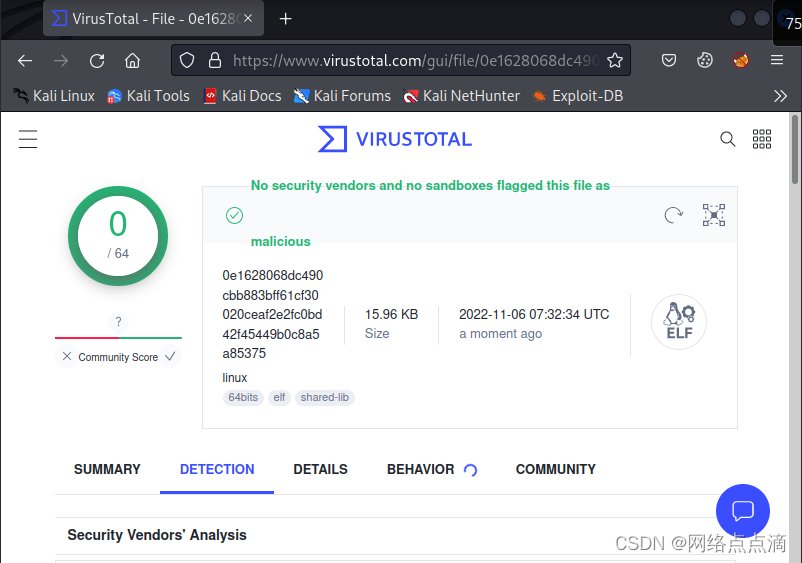


![[附源码]java毕业设计文档管理系统](https://img-blog.csdnimg.cn/544f3540300343dd803ccb1519bf2cba.png)